O Dock no seu Mac é uma ferramenta importante. Ele fornece acesso rápido aos aplicativos que você usa com mais frequência, aqueles que você usou recentemente e aqueles que você está usando atualmente.
Há muitos maneiras de personalizar seu Dock. Desde a alteração do tamanho e localização até a ativação da ampliação e efeitos, você pode fazer com que seu Dock tenha a aparência e aja exatamente como deseja.
Além das opções básicas de personalização que você pode encontrar nas Preferências do Sistema, há outro pequeno truque usando o Terminal que você pode gostar. Você pode adicionar espaços ao seu Dock e nós mostraremos como.
Relacionado:
- Como personalizar o dock no macOS
- Faça seu Mac parecer mais rápido com esta mudança simples
- 3 dicas de uso do Terminal Command para acelerar o seu Mac
Conteúdo
- Por que adicionar espaços ao seu Dock?
-
Adicione espaços ao seu Dock no Mac
- Terminal aberto
- Digite o comando Terminal
- Mova o espaço
-
Mais espaço, melhor organização
- Postagens relacionadas:
Por que adicionar espaços ao seu Dock?
Como você tem um Dock cheio de ícones, ele pode ficar confuso. E dependendo exatamente de quantos aplicativos você decidir manter em seu Dock, ele pode obter realmente confuso.
Ao adicionar espaços ao seu Dock, você pode não apenas colocar alguns espaços entre os ícones, mas também usar espaçamento para agrupá-los.
Talvez você queira manter seus aplicativos de comunicação próximos uns dos outros ou aplicativos que você usa para imagens e fotos agrupadas. Os espaços em seu Dock podem ajudá-lo a fazer isso.
Adicione espaços ao seu Dock no Mac
Se você não está muito familiarizado com terminal no seu Mac, não se deixe intimidar. Depois de abri-lo e inserir o comando que forneceremos, você pode fechá-lo novamente para sempre, se desejar.
Terminal aberto
Na verdade, existem várias maneiras de abrir o Terminal em seu Mac. Mas usar uma dessas três maneiras é a mais rápida e fácil.
- Acesso Siri e dê o comando “Abrir Terminal”.
- Abrir Pesquisa mais procuradas e digite "Terminal".
- Clique no Formulários pasta em seu Dock, selecione Serviços de utilidade públicae escolha terminal.
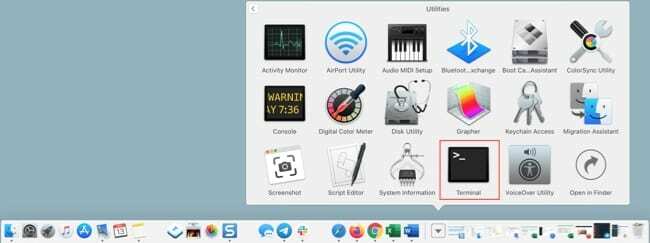
Digite o comando Terminal
Coloque o cursor na janela do Terminal quando ela for aberta e modelo ou copiar e colar o seguinte comando:
defaults write com.apple.dock persistent-apps -array-add ‘{“ tile-type ”=” spacer-tile ”;}’; killall Dock
Pressione o seu Retornar chave.

Mova o espaço
Usando o comando Terminal acima, você deve agora ver um espaço em seu Dock. Clique e arraste o espaço para onde você deseja e solte.
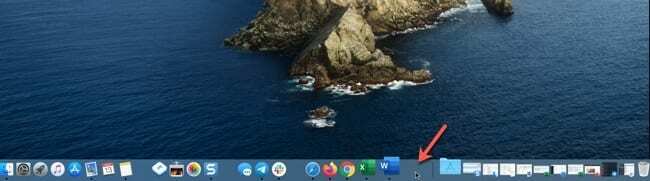
Para adicionar outro espaço, execute o comando Terminal novamente. Em seguida, arraste o segundo espaço para onde quiser.
Se você decidir posteriormente remover os espaços que adicionou, basta clicar e arrastá-los para fora do Dock.
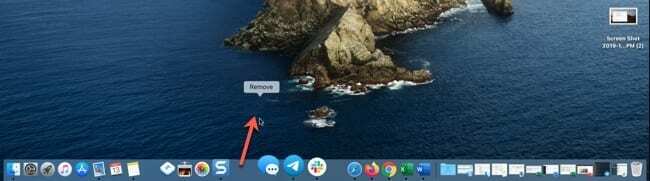
Mais espaço, melhor organização
Ao adicionar esses espaços ao seu Dock no Mac, você pode facilmente agrupar e organizar seus ícones de aplicativos.
Você vai tentar esse truque bacana? Nos informe!

Sandy trabalhou por muitos anos no setor de TI como gerente de projetos, gerente de departamento e líder de PMO. Ela então decidiu seguir seu sonho e agora escreve sobre tecnologia em tempo integral. Sandy segura um Bacharel em ciências em Tecnologia da Informação.
Ela adora tecnologia - especificamente - jogos e aplicativos incríveis para iOS, software que torna sua vida mais fácil e ferramentas de produtividade que você pode usar todos os dias, tanto no trabalho quanto em casa.
Seus artigos têm sido regularmente apresentados em MakeUseOf, iDownloadBlog e muitas outras publicações de tecnologia de ponta.